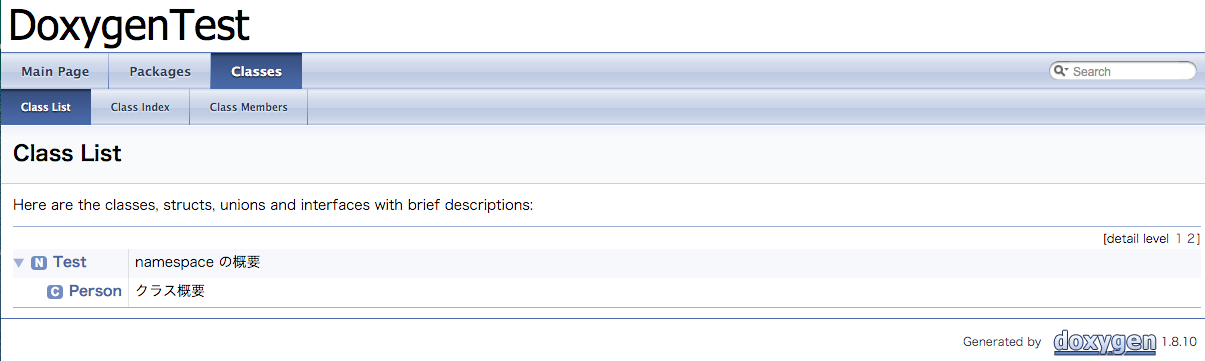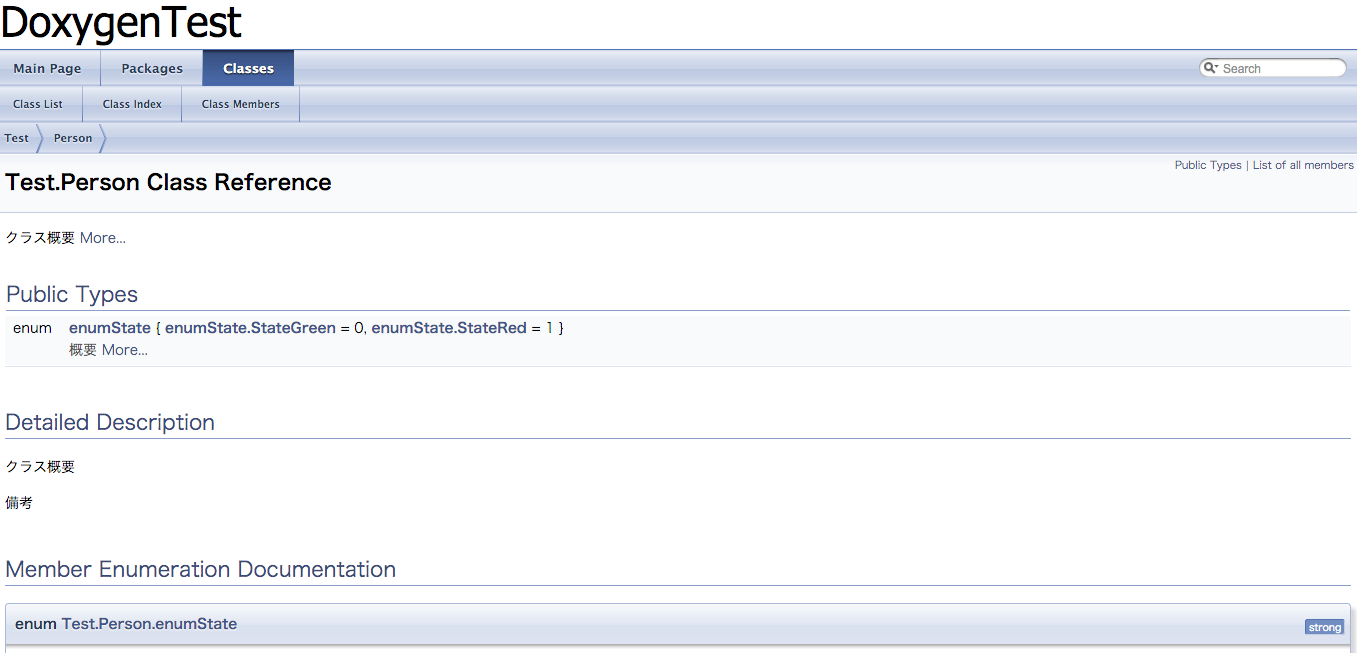きっかけ#
次の仕事で使うから調べておいた方がいいと言われたので
結論#
ソースコードのコメントをそのままドキュメント化してくれるDoxygenというツールがあるのでそれを使えば良さそうです。
Doxygenの書式#
コメントを///で書けばいいみたいです。
またタグ付けして概要や備考をかくといいみたいです。
参考にしたサイト
http://693sharpsharp.blog.fc2.com/blog-entry-3.html
サンプル
/// <summary>
/// namespace の概要
/// </summary>
/// <remarks>
/// 備考
/// </remarks>
namespace Test
{
/// <summary>
/// クラス概要
/// </summary>
/// <remarks>
/// 備考
/// </remarks>
class Person
{
/// <summary>
/// 関数の概要
/// </summary>
/// <remarks>
/// 備考
/// </remarks>
/// <returns>返却値の説明</returns>
/// <param name="arg">引数の説明</param>
bool IsReal(string arg)
{
return true;
}
/// <summary>
/// 概要
/// </summary>
/// <remarks>
/// 補足情報
/// </remarks>
/// <value>値の説明</value>
int State{ get; set; }
/// <summary>
/// 概要
/// </summary>
/// <remarks>
/// 補足情報
/// </remarks>
public enum enumState
{
/// <summary>
/// StateGreenの説明
/// </summary>
StateGreen = 0,
/// <summary>
/// StateRedの説明
/// </summary>
StateRed = 1,
}
}
}
Doxygenの実行手順(Macの場合)#
1.http://www.stack.nl/~dimitri/doxygen/download.html#latestsrc
からDoxygenを入手する。
2.Doxygenを起動するとこんな画面が出ると思うので
作業フォルダ
プロジェクトの名前
ソースフォルダ
出力先フォルダ
を入力する
Scan recursivelyにチェックを付ける(再帰チェック)
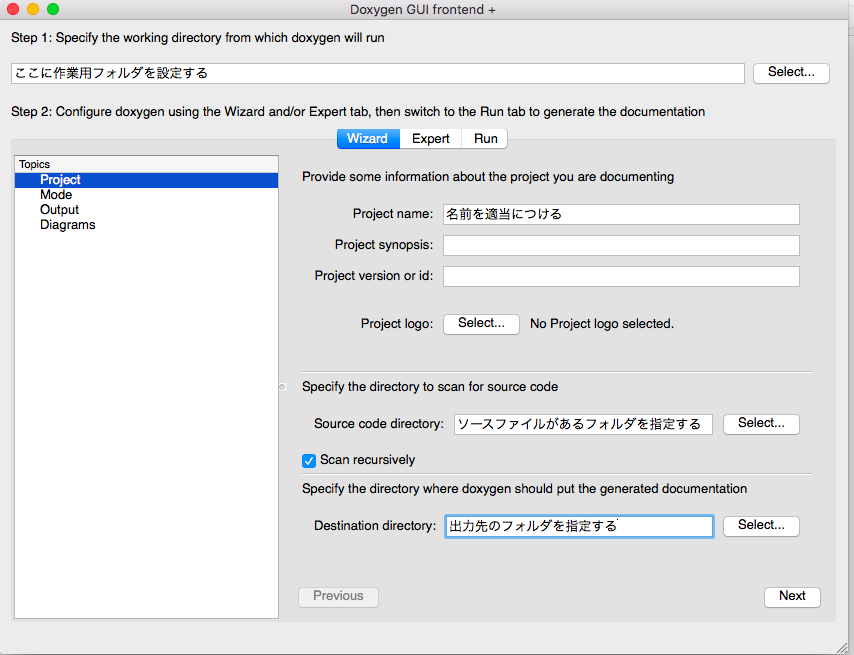
3.Nextを押して次に進む
Optimize for Java or C# outputにチェックを付ける
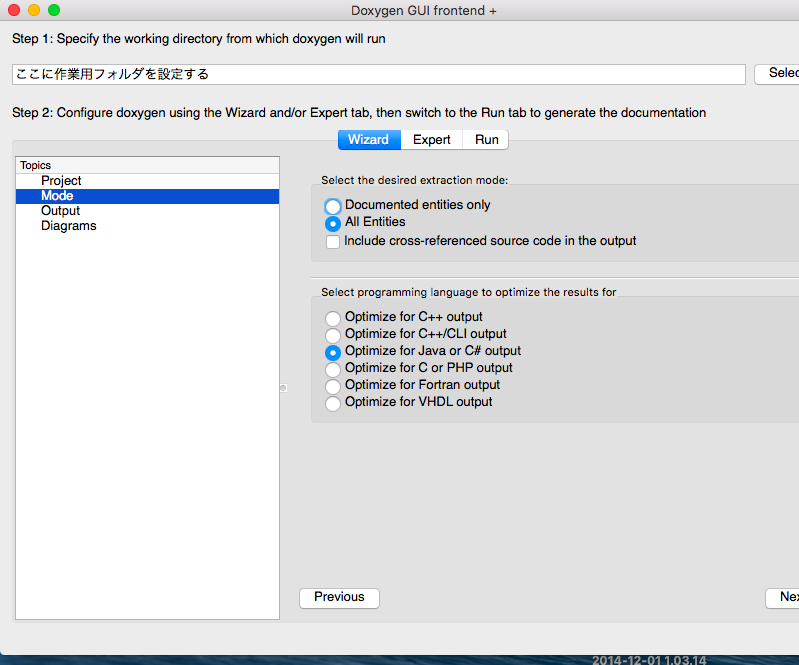
4.WizardからRunに変更してRun doxygenボタンを押す。
*** Doxygen has finished
が出たら終了です。
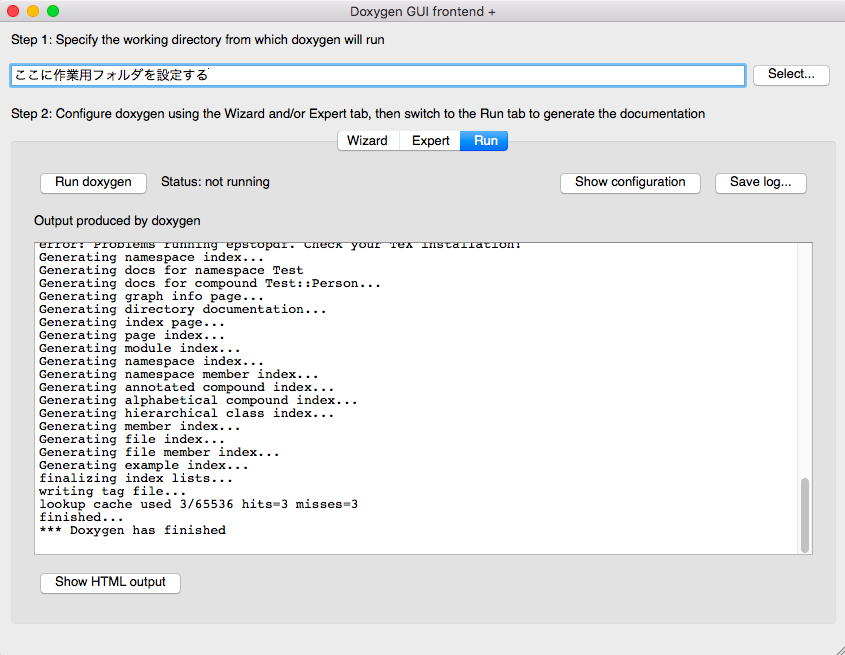
5.Show HTML outputボタンを押す
変換後のhtmlを見ることができます。
以下は実際に作ってみたイメージです。